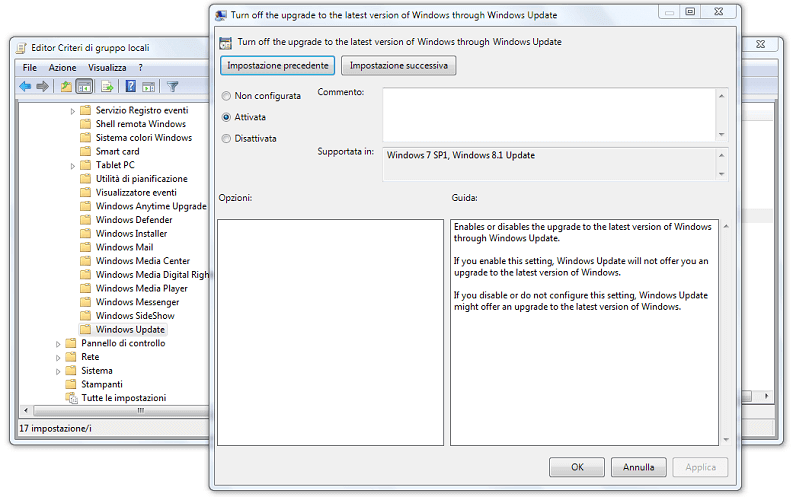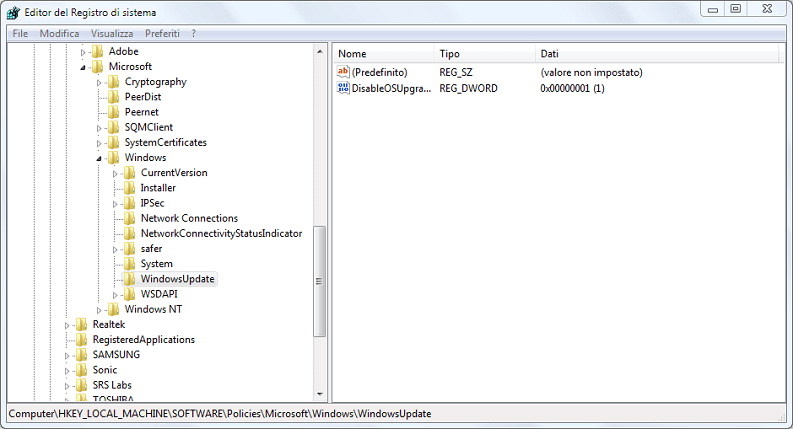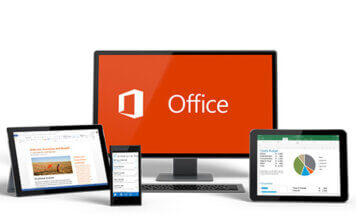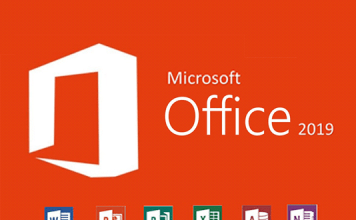Microsoft sta portando avanti la politica di aggiornamento all’ultima versione di Windows. Questo per garantire a tutti le nuove funzionalità e gli aggiornamenti di sicurezza.
Le persone che stanno ancora utilizzando il vecchio Windows 7 o Windows 8 molto probabilmente si ritrovano la notifica che chiede se aggiornare il sistema operativo a Windows 10 (Ottieni Windows 10) e vorrebbero sapere, per un motivo o per un altro, come disattivare l’ aggiornamento a Windows 10.
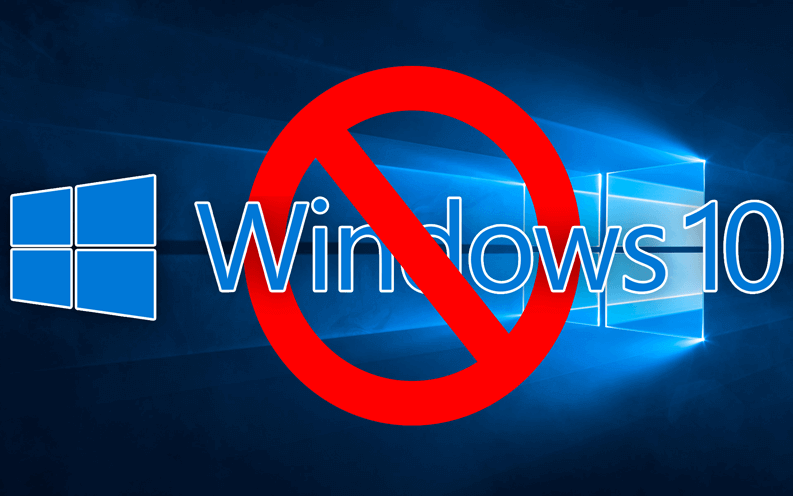
Abbiamo già spiegato come eliminare la notifica di installazione a Windows 10, che è dovuta all’installazione di un aggiornamento di Windows.
Qui di seguito vediamo come disabilitare completamente su Windows 7 e Windows 8 la possibilità di effettuare gli aggiornamenti ad un sistema operativo successivo.
Per disattivare aggiornamento a Windows 10:
Come disattivare aggiornamento a Windows 10 da pannello di controllo
Cliccare sul pulsante Avvio (o premere il tasto windows sulla tastiera), digitare gpedit.msc nel campo Cerca programmi e file e premere invio.
Nella finestra che si aprirà (Editor Criteri di gruppo locali):
- Andare su Configurazione Computer.
- Cliccare su Modelli Amministrativi.
- Cliccare su Componenti di Windows.
- Cliccare su Windows Update.
- Doppio click su Turn off the upgrade to the latest version of Windows through Windows Update.
- Cliccare Attiva, Applica, OK.
Come disattivare aggiornamento a Windows 10 da registro di sistema
Questo metodo è consigliato solo se non è possibile utilizzare il primo metodo, visto che si effettuano modifiche al registro di sistema è sempre consigliabile fare un backup del registro prima delle modifiche.
Andare alla chiave di registro HKEY_LOCAL_MACHINE\SOFTWARE\Policies\Microsoft\Windows\WindowsUpdate
Se non presente, creare un nuovo Valore DWORD (32 bit) assegnando a:
- Nome Valore: DisableOSUpgrade
- Dati valore: 1
Dopodiché, per rendere effettive le modifiche, riavviare Windows.
Sia che abbiate utilizzato il primo o il secondo metodo descritto, da ora non dovreste più ricevere richieste per aggiornare a Windows 10.